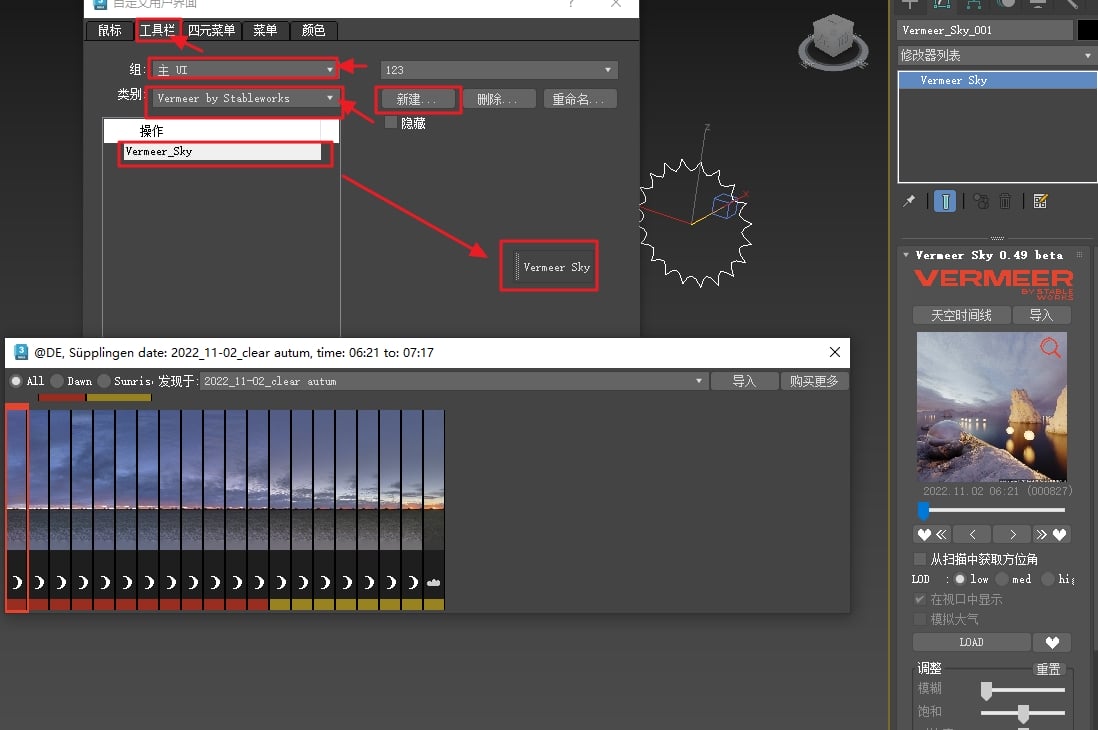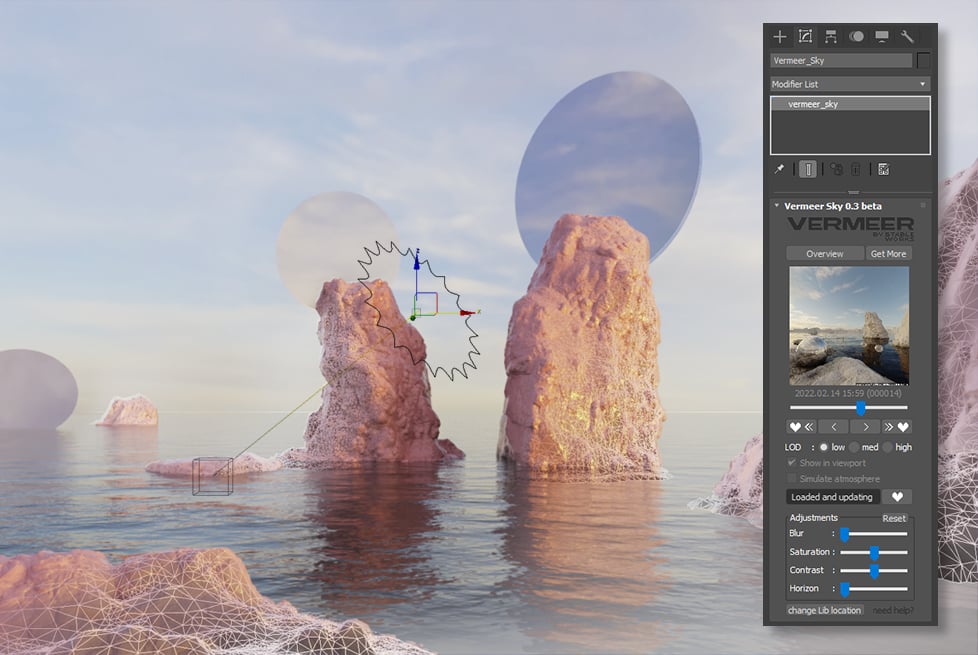
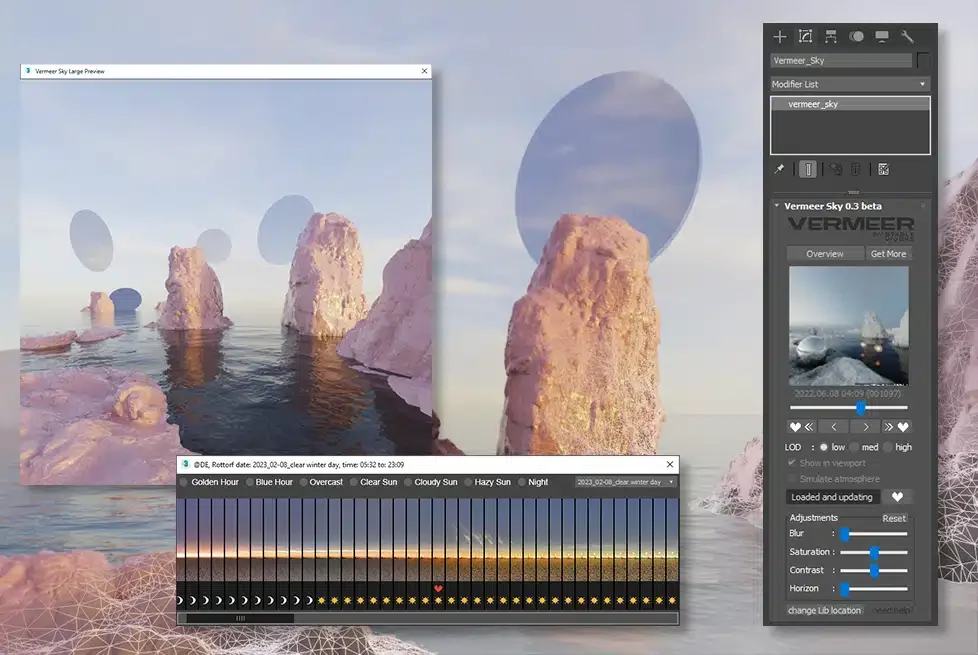
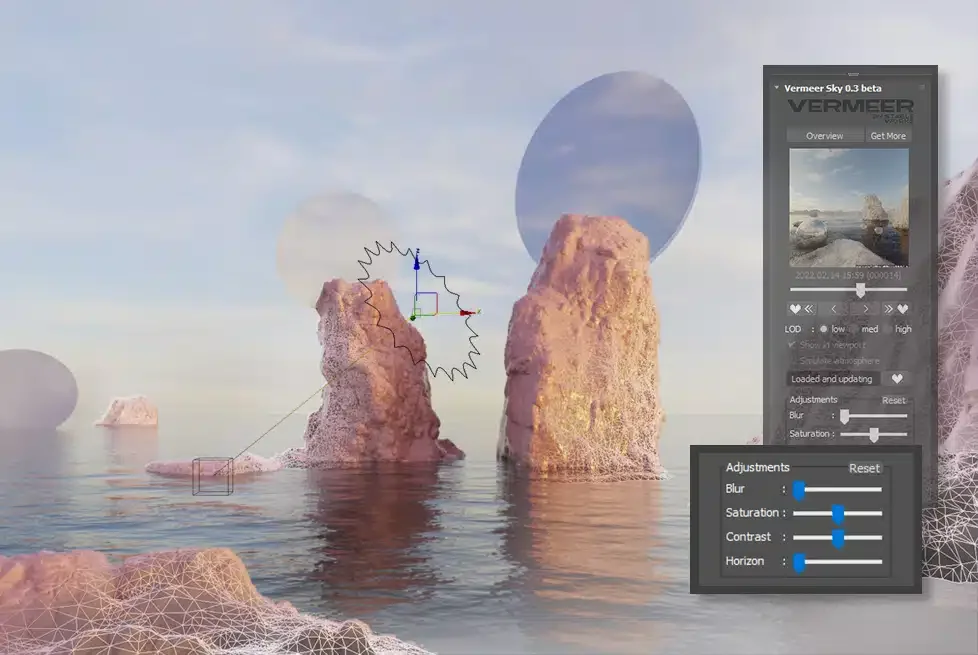
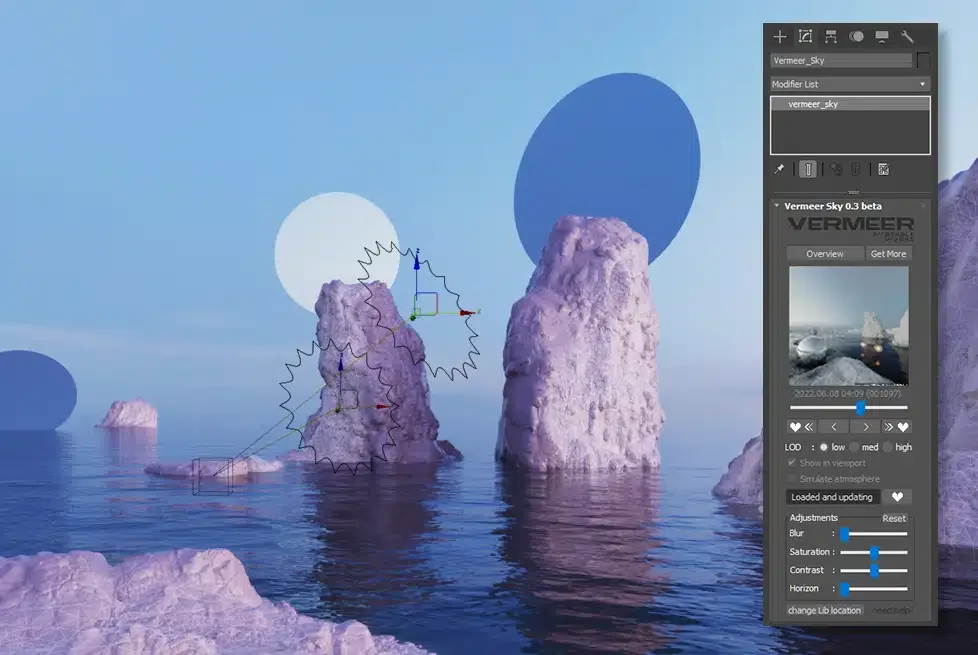
如何安装
目前可与 Autodesk 3DS Max 2021-2025 配合使用
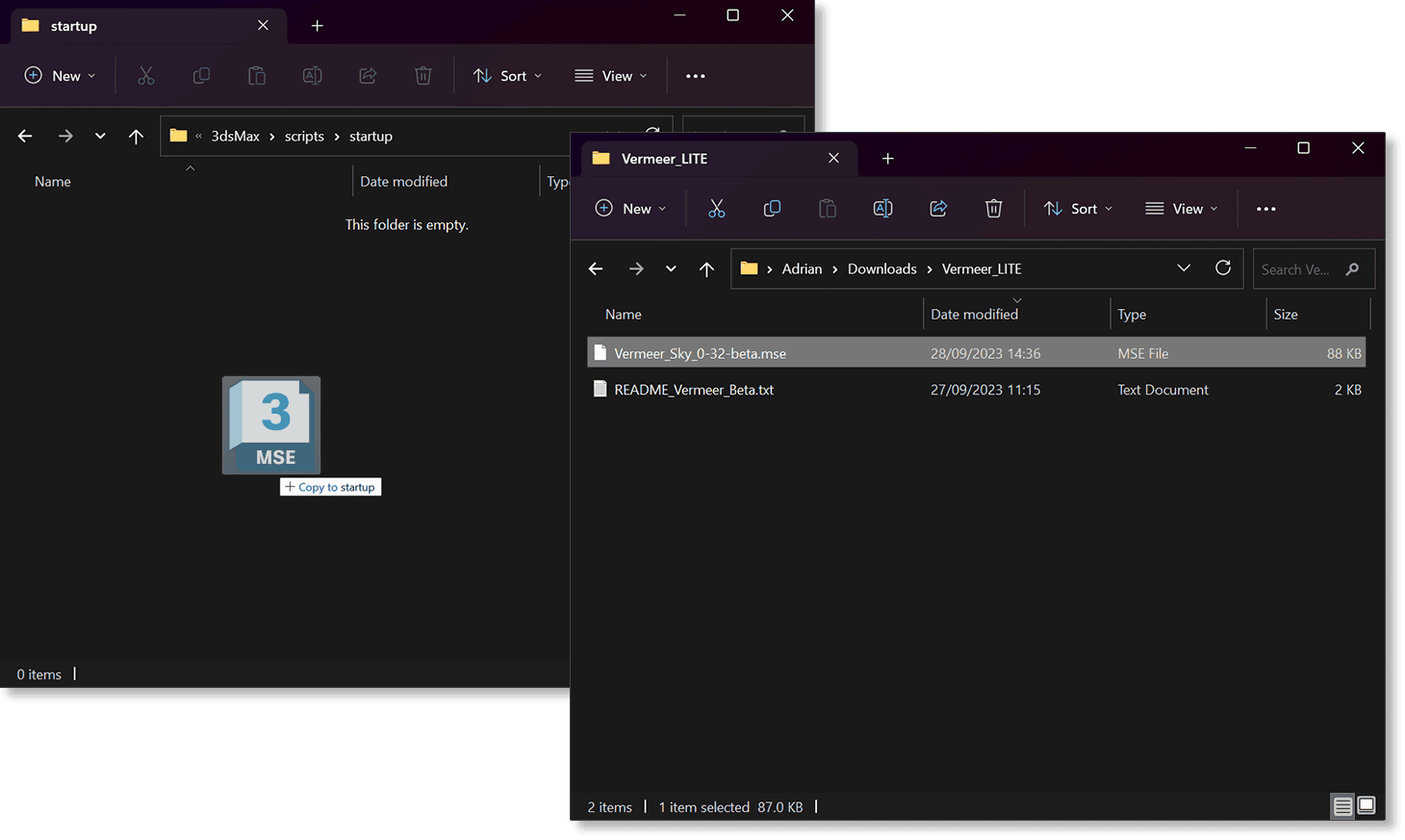
01 – 将“Vermeer_Sky_***-beta.mse”文件移动到 3DsMax 安装路径的 3DsMax 脚本启动文件夹中。
C:\Program Files\Autodesk\3ds Max 20**\scripts\Startup\
确保使用此文件夹而不是您的用户文件夹,因为后者往往会导致问题!
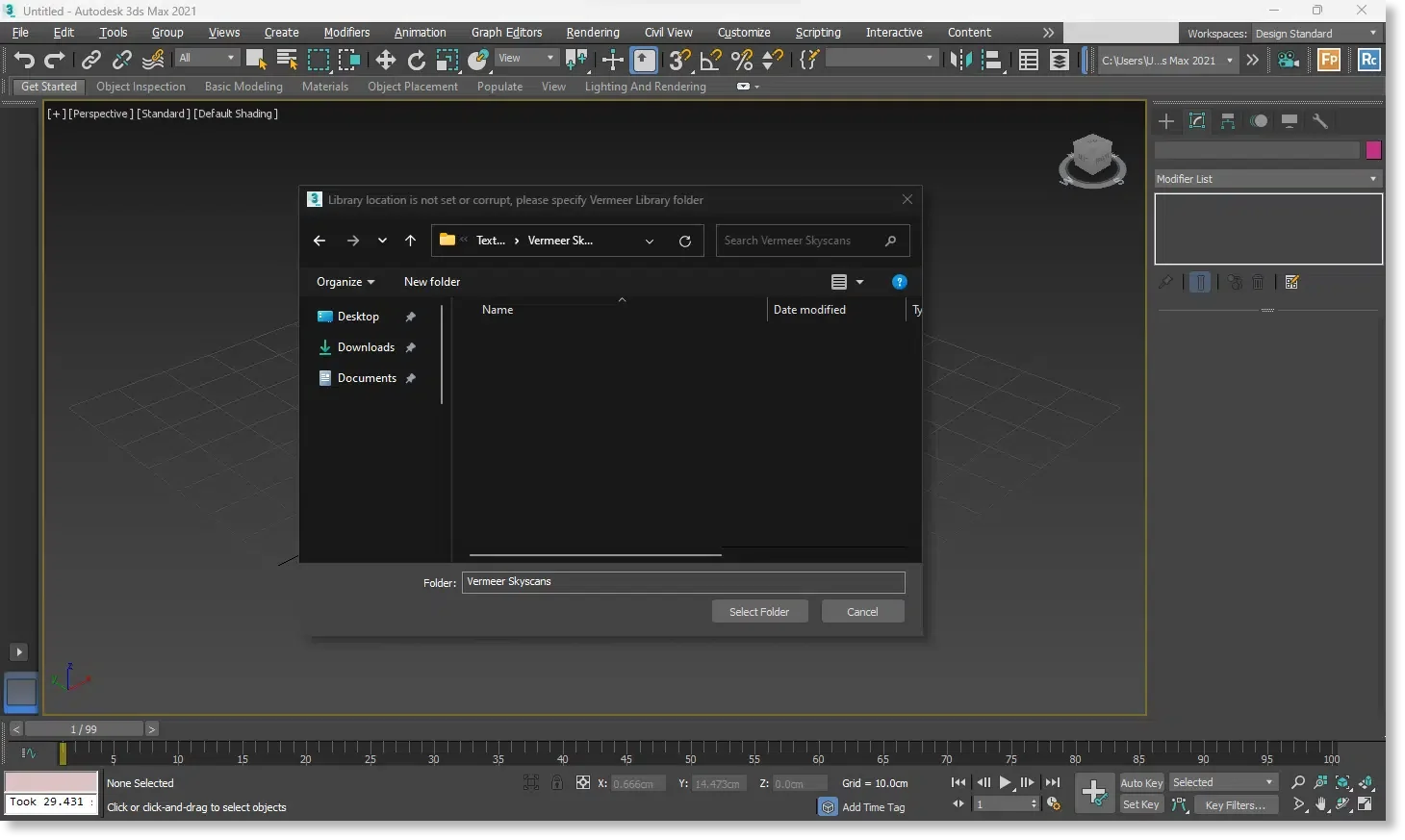
02 – 打开 3DsMax,然后会弹出窗口中选择将来要存储所有 Vermeer HDRI 的文件夹(不含中文路径)。理想情况下是一个网络位置,以便更多的人可以共享相同的图书馆资产。
(安装后首次启动时系统会提示您这样做)
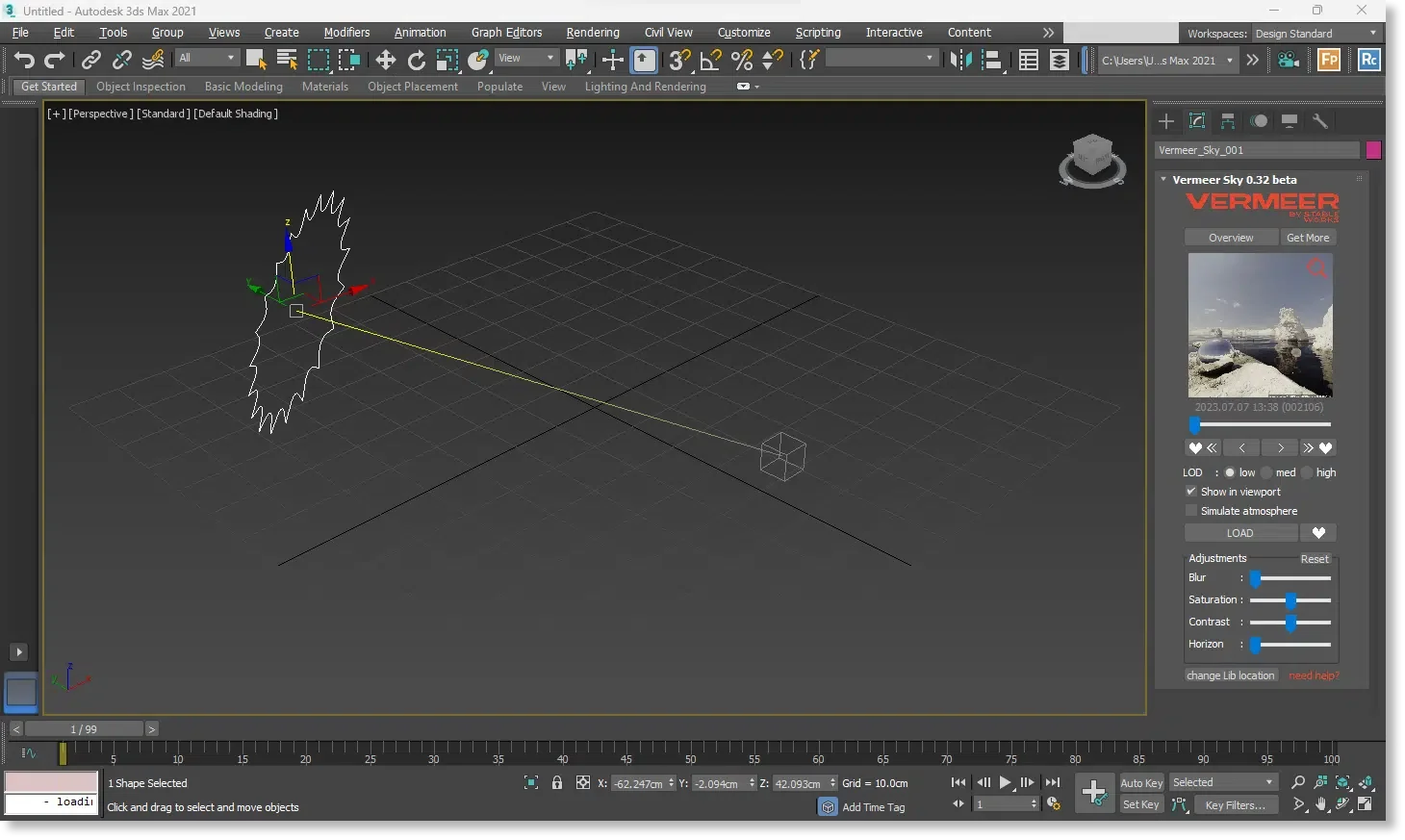
03 – 要访问 Vermeer Sky 工具,请转到“自定义 UI”并向工具栏添加自定义按钮(您可以在“Vermeer by Stableworks”类别中找到它)
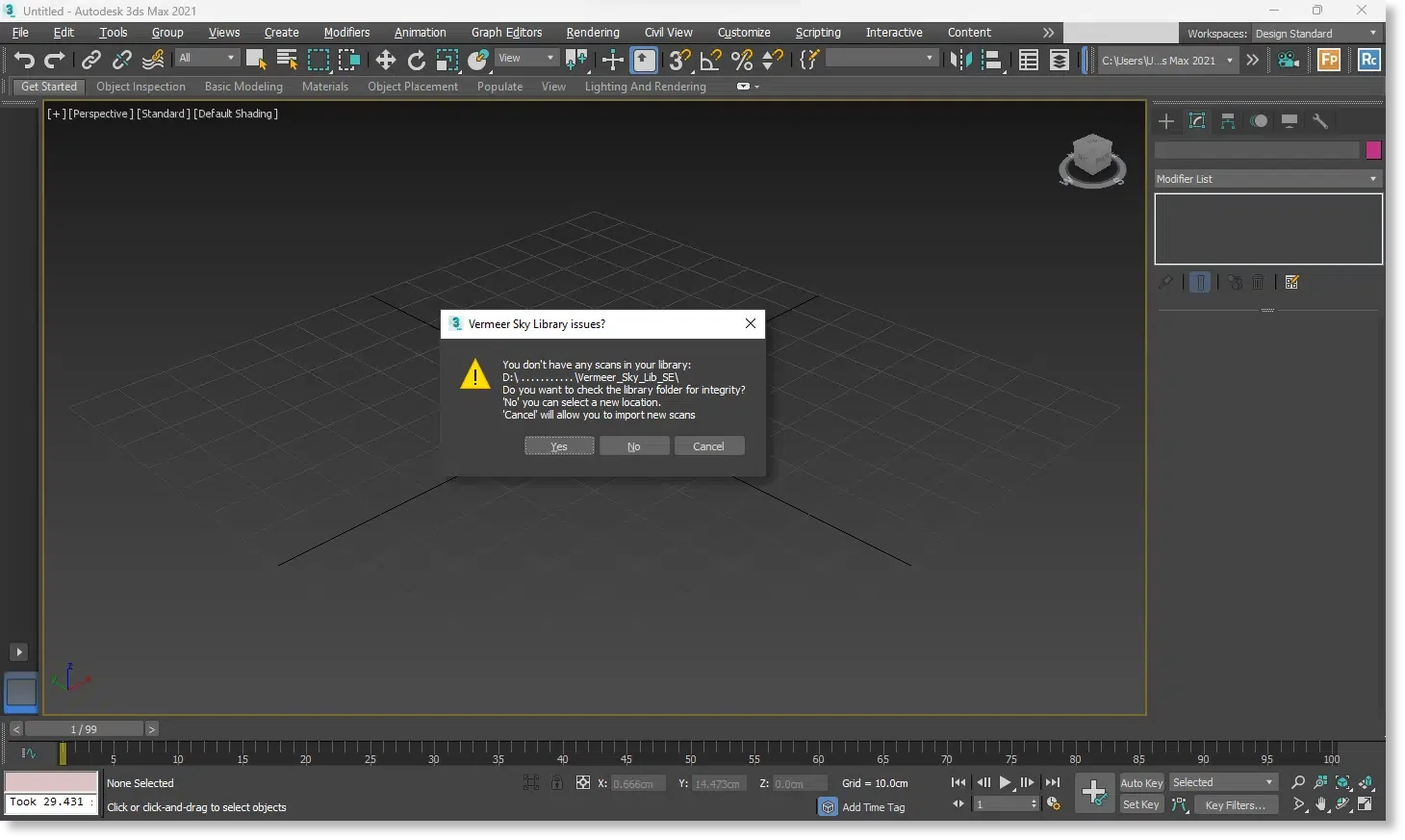
04 – 如果这是您第一次安装 Vermeer Sky 并且没有定义以前的库位置,请选择“取消”并选择要导入到库的第一个 Vermeer Skyscan zip 文件(选择下载的 ZIP 文件,然后选择会自动解压)。
否则,选择“否”并指定正确的 Vermeer Sky 库文件夹。
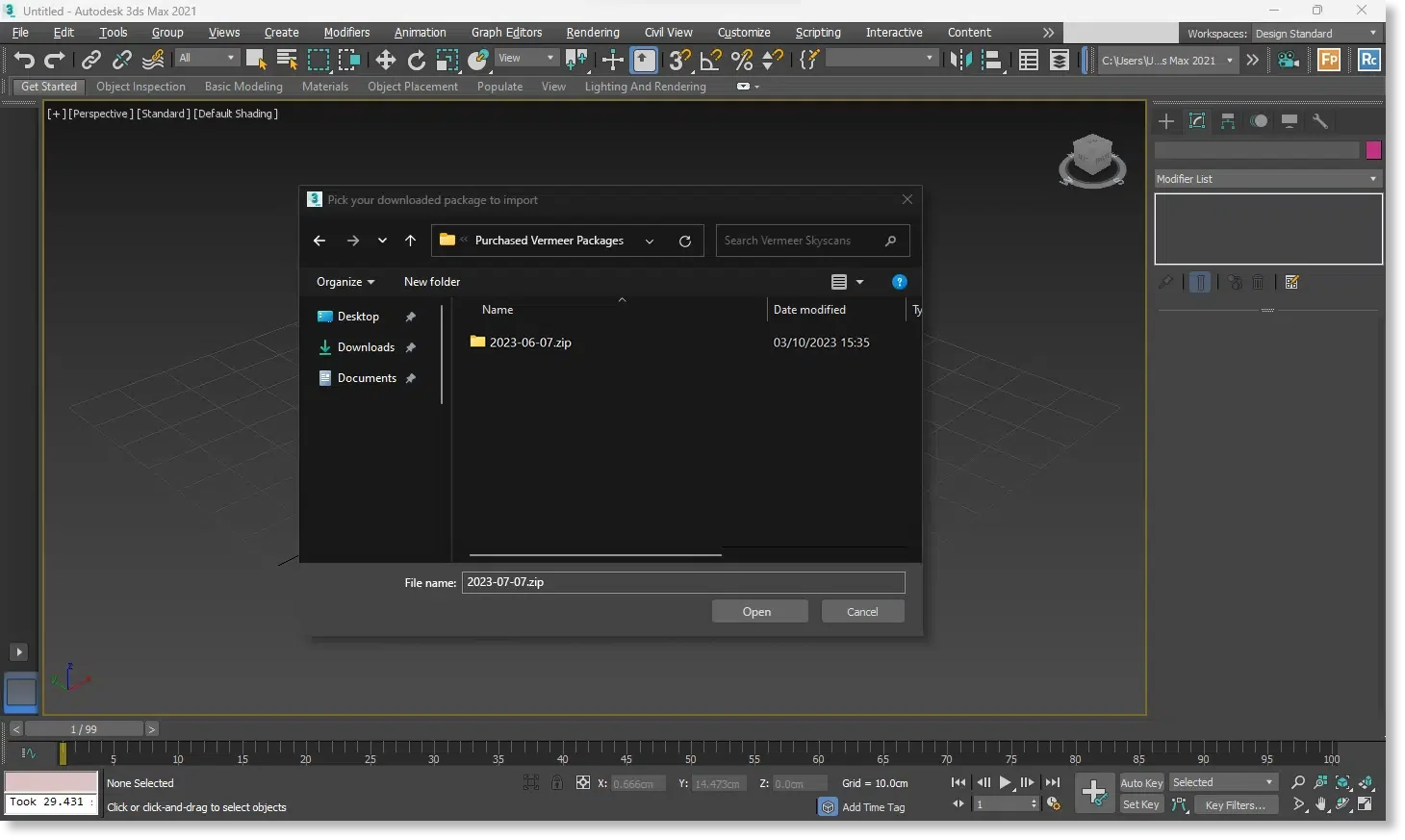
05 – 在弹出窗口中选择下载的 Vermeer Skyscan zip 文件之一以开始导入 (选择下载的 ZIP 文件,它将自动解压)。
稍后,当您想要将其他 HDRI 包导入到该工具时,请在 Vermeer Sky UI 的 3DsMax 中点击“获取更多”按钮并选择下载的 zip 文件。
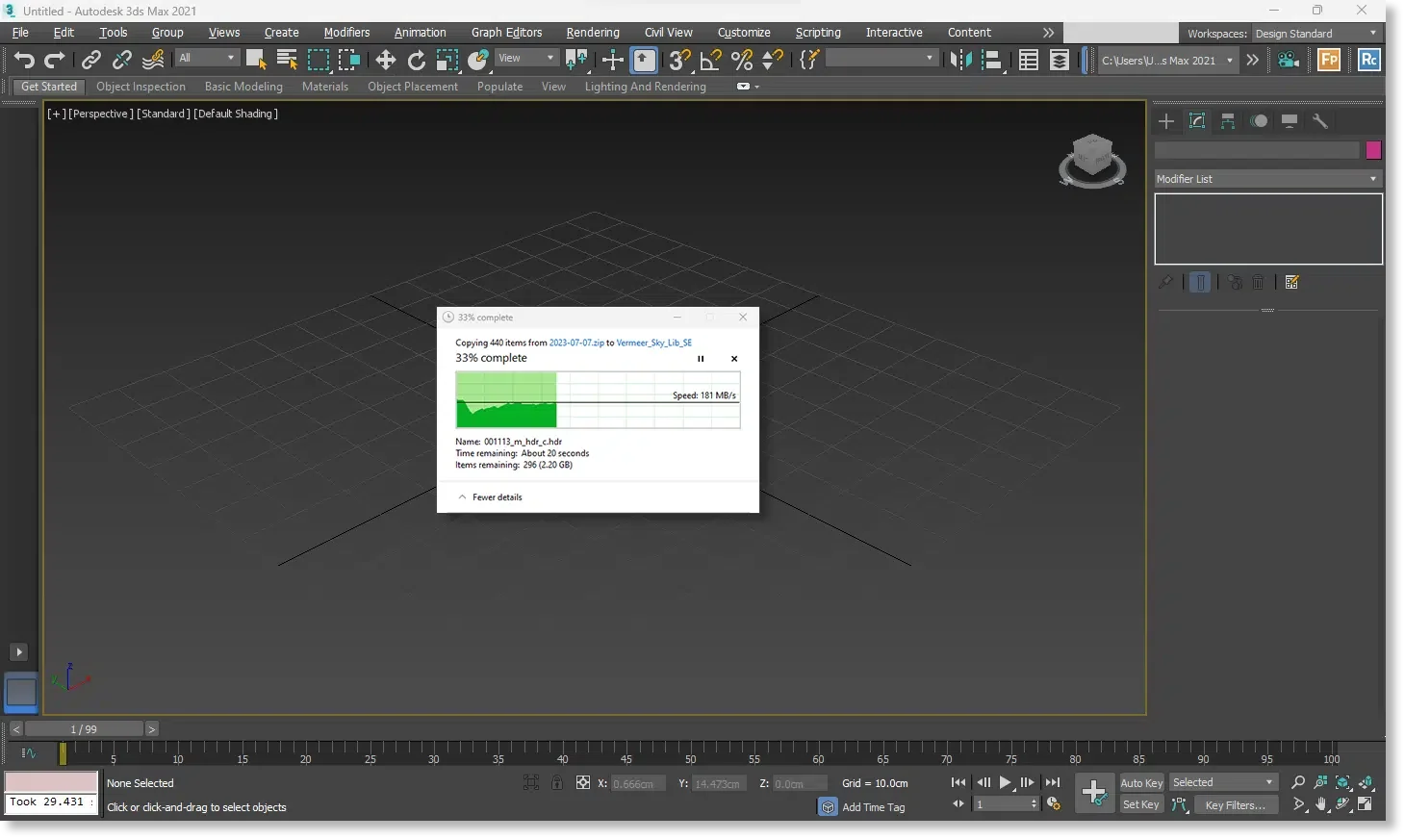
06 – 下载的文件将被解压缩并自动放置在先前定义的库文件夹中。
就这样,享受灯光的乐趣吧!
如何导入新包
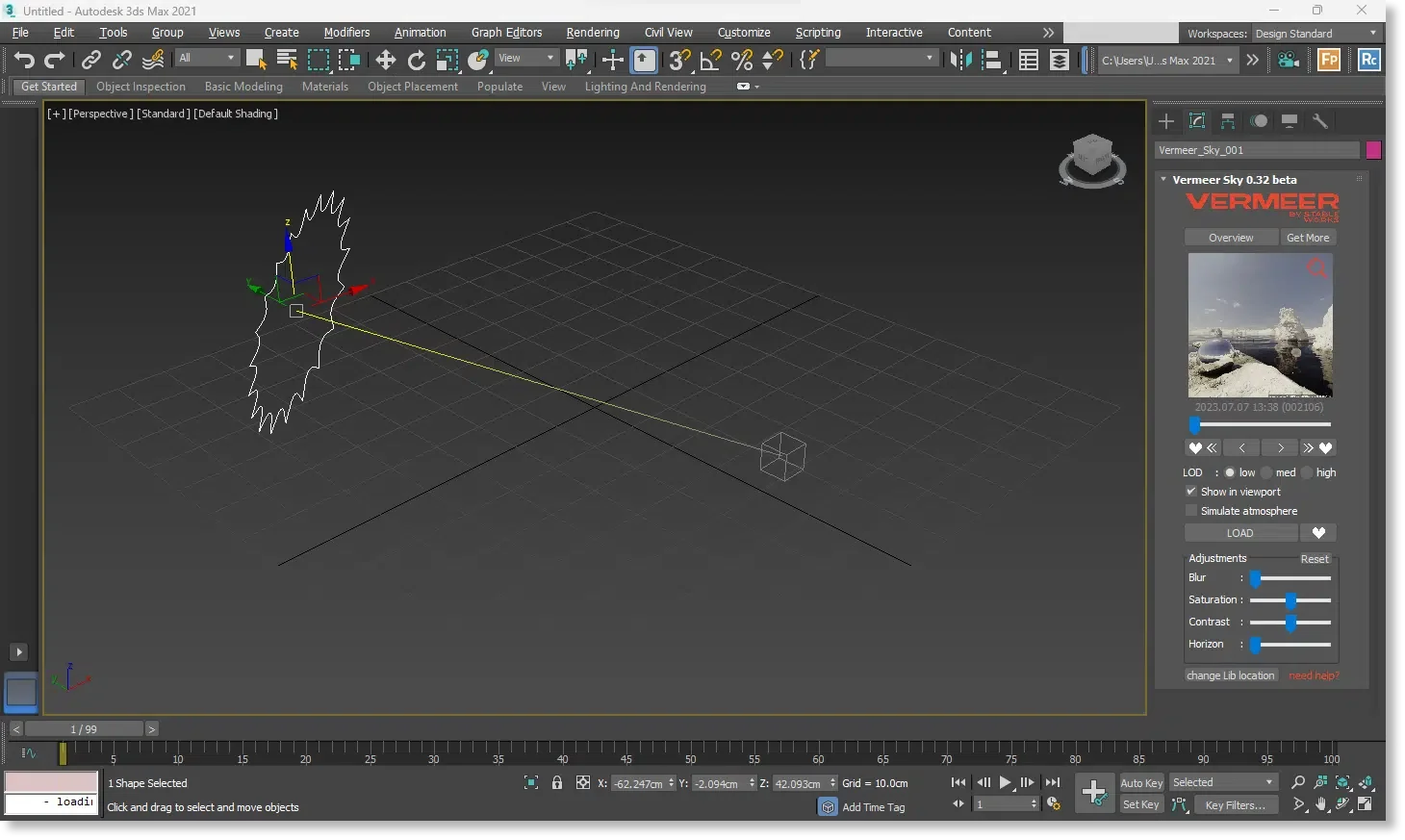
01 – 在 3DsMax 的 Vermeer Sky UI 中点击“导入”按钮。
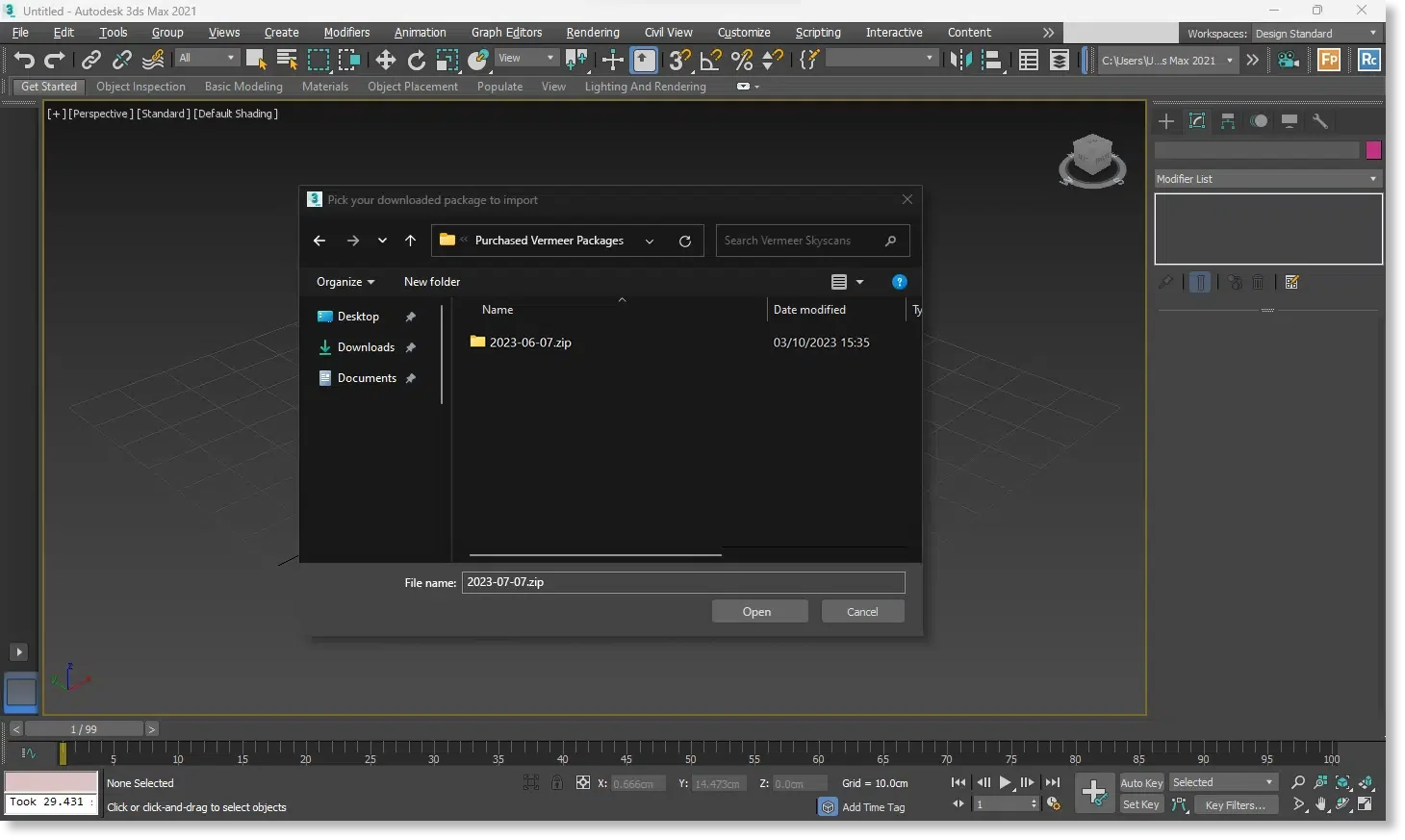
02 – 在弹出窗口中选择下载的 Vermeer Skyscan zip 文件之一以开始导入(选择下载的 ZIP 文件,它将自动解压)。
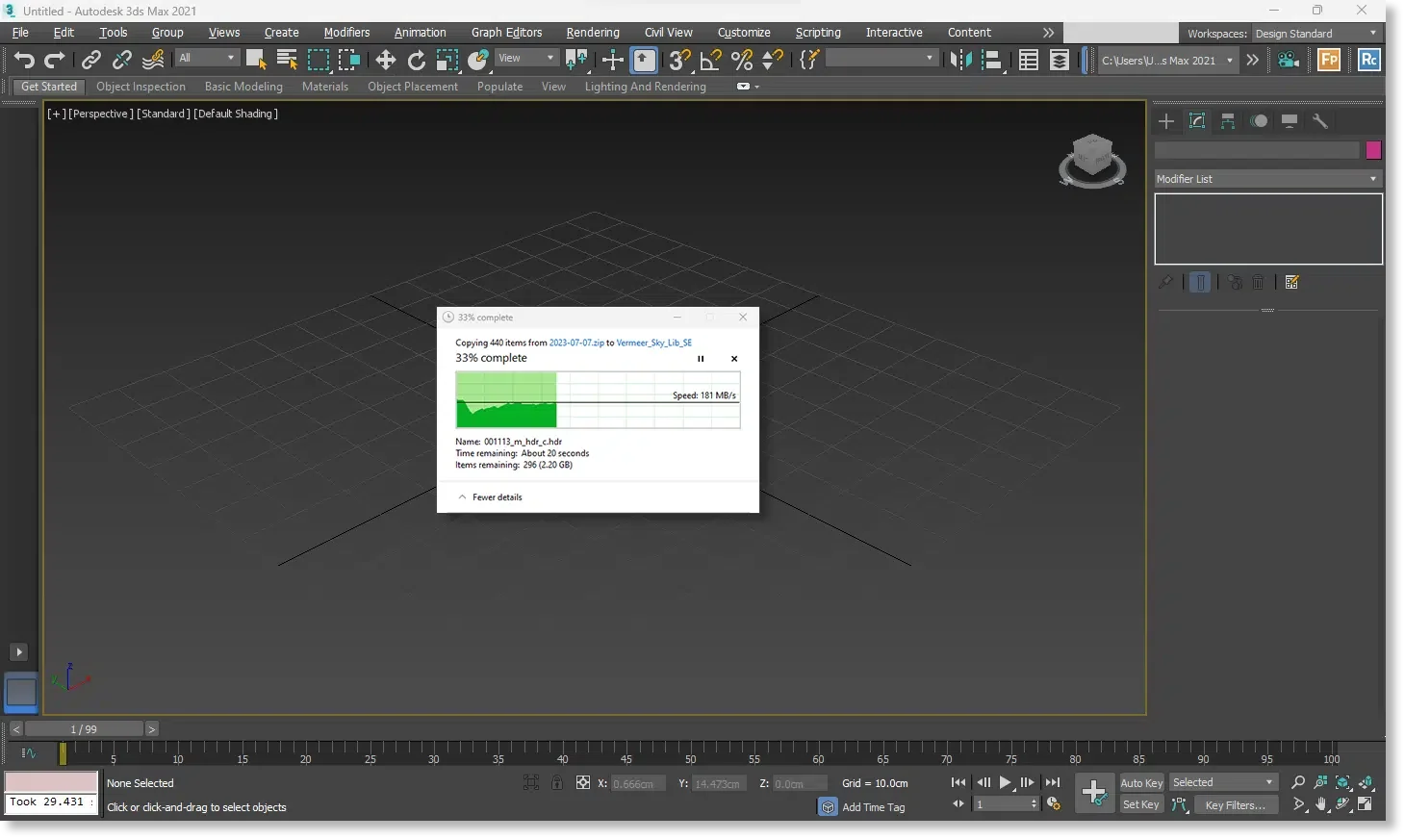
03 – 下载的文件将被解压缩并自动放置在之前定义的库文件夹中。
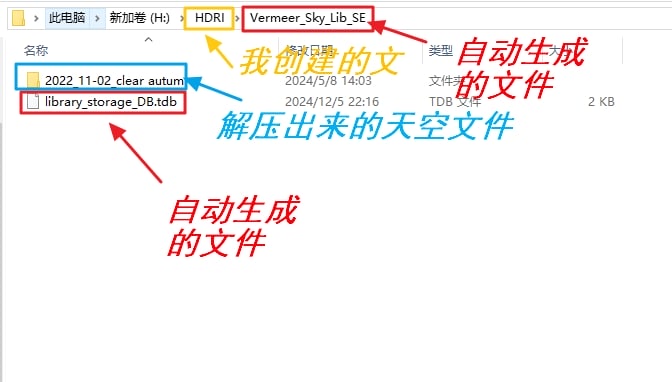
工具安装文字说明:
1) 关闭3DsMax软件。
2) 将“Vermeer_Sky_***-beta.mse”文件移动到3DsMax安装路径下的3DsMax脚本启动文件夹中:
这是一个指向 3ds Max 软件安装目录下的脚本文件夹的路径。其中,“C:\Program Files\Autodesk\3ds Max 20**”是 3ds Max 软件的安装目录,“scripts\Startup”是该目录下的一个子文件夹,其中包含了 3ds Max 软件在启动时自动加载的脚本文件。
请务必使用这个文件夹,而不是用户文件夹,因为后者容易导致问题!**
(在从Vermeer Sky的先前版本升级时,请确保删除旧的*.mse文件!)
3) 打开3DsMax软件,在弹出的窗口中选择您将来想要存储所有维米尔HDRIs的文件夹。理想情况下,选择网络位置,以便更多人可以共享相同的库资产。(安装后首次启动时会提示您进行此操作)
4) 要使用Vermeer Sky工具,请进入“自定义UI”,并在工具栏中添加一个自定义按钮(您可以在“Vermeer by Stableworks”类别中找到它)
5) 要将下载的任何HDRI包导入到工具中:在3DsMax中,在Vermeer Sky UI中点击“获取更多”按钮,然后选择ZIP文件。这些文件将自动解压缩并放置在第3点中选择的Library文件夹中。
6) 好了!尽情享受照明的乐趣吧!